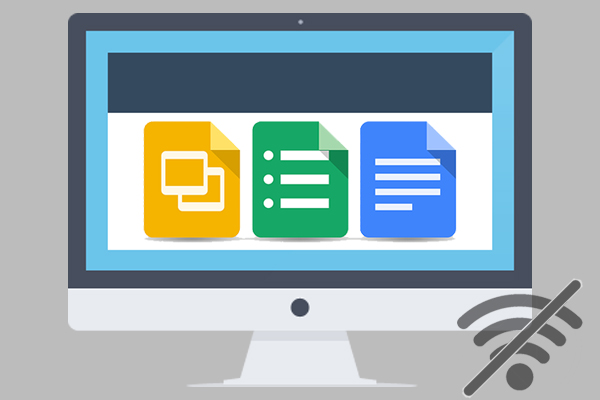
Если вы обычно работа con Google Drive y con Google Docs, на более чем один раз я обнаружил, что, чтобы быть Редактирование любой документ, любой из текст, a таблицы или один Презентация, Если не удается установить соединение, Вы делает невозможным Следуйте Работа с ним.
Для Избегайте Эта проблема, Есть параметр что мы можем активировать, так Синхронизация документы и включить Автономное редактирование то же самое. Мы научим вас, как вы можете сделать это.
Как активировать документ автономного редактирования документов Google
Вы находитесь здесь Редактирование cualquier documento con Google Docs и, вдруг, подключение к Вырезать Интернет и у вас есть Подождите a que esta se reestableza para poder continuar con tu trabajo. Sigue estos pasos donde te Показать Как включить синхронизацию документов, редактировать их в автономном режиме и избежать этого.
Шаг 1. Abre e Inicia sesión en Диск Google. Вы можете получить доступ через эту Ссылка.
Шаг 2. В части право, под фотографией пользователя, Есть значок из звездочки. Луч Нажмите кнопку в нем.
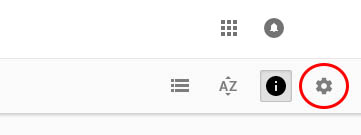
Шаг 3. Вам будет показан меню с различными вариантами. Выберите Конфигурация.
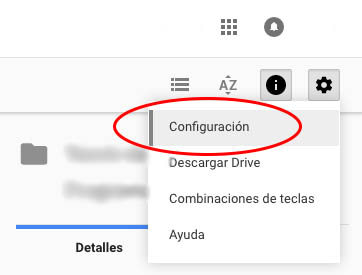
Шаг 4. Один даст вам окно с различной функциональностью. Активный, которая имеет название Автономный режим.
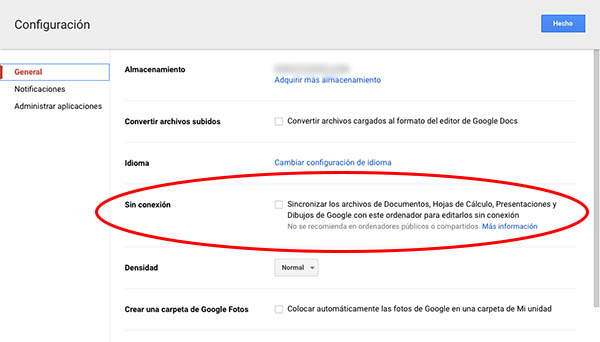
С эти шаги только в активировать в Синхронизация из файлы, на компьютере, где вы разместили его, разрешение Издание из документами в автономном режиме в Google Docs.

















 Общие
Общие 









